O Geospatial Creator usa coordenadas de latitude e longitude para visualizar blocos 3D fotorrealistas. Você pode usar uma pesquisa de texto para procurar locais reais e usar a localização deles na visualização com a API Google Places.
Este documento pressupõe que você já conhece o Geospatial Creator para Unity. Se você não tem experiência com o Geospatial Creator, confira o guia de Primeiros passos antes de continuar.
Configurar a chave da API Places
A Pesquisa Geospatial Creator usa a tecnologia da API Google Places. Ele converte nomes de lugares como Tóquio e São Francisco ou endereços como 10 Downing Street, SW1A 2AA, em coordenadas geográficas de latitude e longitude. Essas coordenadas podem ser usadas para posicionar objetos ou mover a origem da cena de RA para um local específico.
Você precisa configurar sua chave de API para usar a API Places. A chave de API precisa ser a mesma usada para a API Map Tiles. É possível verificar essa chave no painel Inspector para a origem do Geospatial Creator.
Para configurar a chave de API para pesquisa, faça o seguinte:
- Para ativar a API Places, consulte a página da API Places no console do Google Cloud.
- Para configurar sua chave de API atual para usar a API Places, acesse a página Credenciais no console do Google Cloud.
Se você não encontrar sua chave de API Map Tiles, verifique se está no projeto correto do Google Cloud.
Mudar o local de origem usando a Pesquisa
Depois de configurar sua chave de API, use a Pesquisa para mudar a origem do Geospatial Creator. Destaque a origem do Geospatial Creator na hierarquia de cenas e clique no botão "Search for Location" no painel Inspetor:
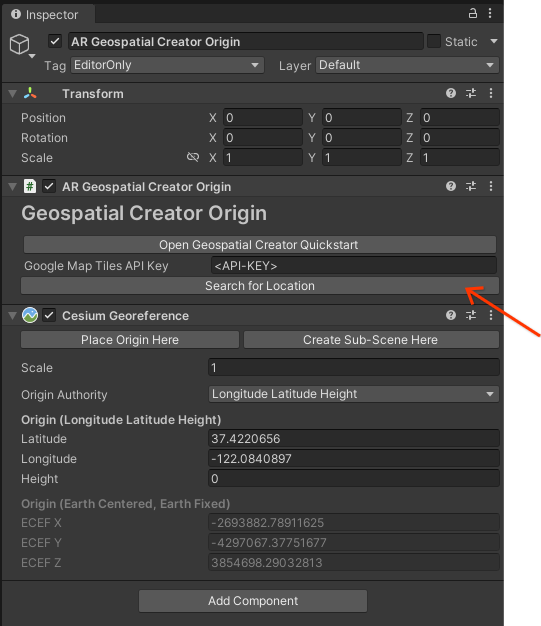
Se você não tiver uma origem na cena, adicione uma no menu GameObjects > XR.
Quando a caixa de diálogo "Pesquisar" aparecer, digite o termo na caixa "Pesquisar lugar" e pressione Enter. O menu suspenso "Lugares" é preenchido com resultados relevantes. Por exemplo, se você digitar "Google Mountain View", a lista incluirá os endereços da sede do Google em Mountain View, CA:
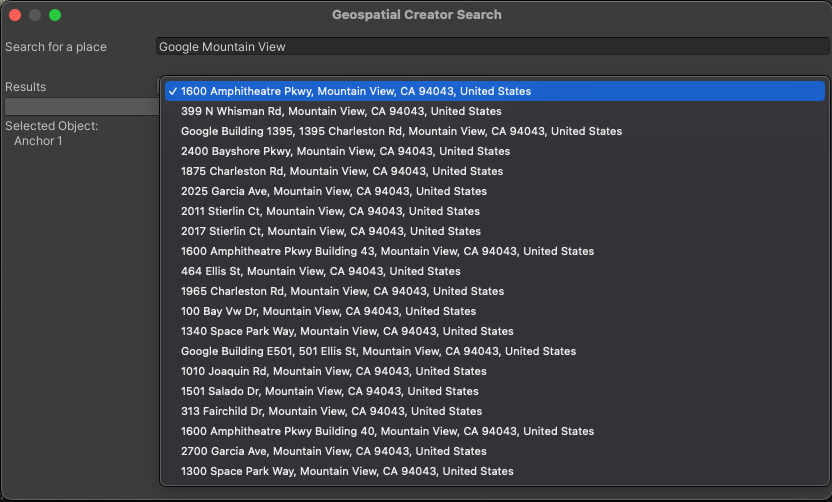
Selecione o resultado mais relevante. A câmera de visualização de cena será movida para uma posição acima do local selecionado. Clique em "Aplicar a objetos" para atribuir a latitude e longitude desse resultado de pesquisa à sua origem.
A origem é o ponto de referência que determina onde suas Âncoras do Geospatial Creator estão nas coordenadas mundiais do Unity. Quando você move a origem, a latitude e a longitude de todas as âncoras associadas a ela são atualizadas para manter a posição relativa em relação à origem nas coordenadas mundiais do Unity. Isso é útil se você quiser uma organização específica de âncoras na viz de uma origem.
Mudar locais de âncora usando a Pesquisa
Também é possível usar o recurso de pesquisa para mudar o local de uma âncora geoespacial, independentemente da origem. Assim como no caso de "Search for an Origin", selecione a âncora em "Scene Hierarchy" e clique no botão "Search for Location". Essa caixa de diálogo é quase idêntica à pesquisa de origem. Digite o termo de pesquisa na caixa "Pesquisar lugar" e pressione Enter. Agora você pode reatribuir a latitude e longitude da âncora usando os resultados na lista suspensa "Lugares". Pode ser necessário ajustar manualmente a altitude da âncora.
Você também pode selecionar várias âncoras na hierarquia de cenas e usar o recurso de pesquisa para atribuir várias âncoras a um resultado da pesquisa simultaneamente. A lista "Objetos selecionados" na caixa de diálogo de pesquisa inclui os nomes de todas as âncoras a serem movidas.
Problemas / dificuldades conhecidas
- No momento, não é possível usar chaves separadas para as APIs Places e Map Tiles. É necessário usar a mesma chave para cada uma.
- Uma origem do Geospatial Creator precisa ter um componente Cesium Georeference para que a pesquisa funcione.

